چه باید بدانیم
- بهترین: از دیسک بازنشانی رمز عبور ویندوز 8 استفاده کنید (اگر قبل از فراموش کردن رمز عبور ایجاد کرده اید).
- جایگزین: از هک تایید نشده توسط مایکروسافت استفاده کنید.
-
هک که با ویندوز 8 و 8.1 کار می کند، به یک حساب محلی و حدود یک ساعت نیاز دارد.
این مقاله نحوه بازنشانی رمز عبور ویندوز 8 خود را با "هک" که در زیر ذکر شده است توضیح می دهد. در حالی که بی ضرر است و بسیار خوب کار می کند، دقیقاً توسط مایکروسافت تحریم نشده است.
در حالت ایده آل، از دیسک بازنشانی رمز عبور ویندوز 8 برای بازنشانی رمز عبور ویندوز 8 خود استفاده کنید.متأسفانه، تنها راه برای استفاده از یکی از این موارد این است که قبل از فراموش کردن رمز عبور خود، به فکر ایجاد یکی از آنها بوده باشید. توصیه میکنیم به محض اینکه دوباره وارد شوید، یکی بسازید (مرحله 10 را در زیر ببینید).
چگونه رمز عبور ویندوز 8 را بازنشانی کنیم
می توانید رمز عبور ویندوز 8 خود را بدون توجه به نسخه ویندوز 8 یا 8.1 که استفاده می کنید، از این طریق بازنشانی کنید. این فرآیند ممکن است تا یک ساعت طول بکشد.
ترفند بازنشانی رمز عبور ویندوز 8 در زیر فقط در صورتی کار می کند که از یک حساب محلی استفاده می کنید. اگر از یک آدرس ایمیل برای ورود به ویندوز 8 استفاده می کنید، پس از یک حساب محلی استفاده نمی کنید. اگر چنین است، آموزش نحوه بازنشانی رمز عبور حساب مایکروسافت خود را دنبال کنید.
-
دسترسی به گزینه های راه اندازی پیشرفته. در ویندوز 8، تمام گزینههای مهم تشخیصی و تعمیری در دسترس شما را میتوانید در منوی Advanced Startup Options (ASO) بیابید.
شش راه برای دسترسی به منوی ASO وجود دارد که همگی در پیوند بالا توضیح داده شده اند، اما برخی از آنها (روش های 1، 2، و 3) تنها در صورتی در دسترس هستند که از قبل بتوانید وارد ویندوز 8 شوید و/یا رمز عبور خود را بدانید..توصیه میکنیم از روش 4 پیروی کنید، که نیاز به داشتن دیسک یا درایو فلش راهاندازی ویندوز 8 دارد، یا روش 5، که مستلزم داشتن یا ایجاد یک درایو بازیابی ویندوز 8 است. اگر رایانه شما از آن پشتیبانی کند، روش 6 نیز کار می کند.
-
Troubleshoot را انتخاب کنید، سپس گزینه های پیشرفته ، و در نهایت خط فرمان را انتخاب کنید.

Image اگر از شما رمز عبور کاربر خواسته شد (که نمی دانید)، باید این مرحله را رها کنید و برنامه ای را بوت کنید که به شما امکان می دهد این مراحل را ادامه دهید. Hiren's BootCD PE نمونه ای از راه حل است.
-
دستور زیر را در Command Prompt تایپ کنید:
کپی c:\windows\system32\utilman.exe c:\
…و سپس Enter را فشار دهید. باید 1 فایل تأییدیه کپی شده را ببینید.

Image اگر هنگام تلاش برای اجرای این دستور یا هر دستور دیگری در این صفحه با خطای "مسیر یافت نشد" یا مشابه آن مواجه شدید، به احتمال زیاد به این دلیل است که هنگام استفاده از Command Prompt به این ترتیب، حرف درایو تغییر می کند، و بنابراین سیستم نمی تواند آنچه را که شما تایپ می کنید پیدا کند.دستور dir d: را امتحان کنید و ببینید که آیا سیستم فایل ویندوز را نشان می دهد یا خیر. اگر چنین است، به جای c از d استفاده کنید ، یا (اگرچه بعید است مفید باشد) با e و غیره دوباره امتحان کنید.
-
حالا این دستور را تایپ کنید و دوباره Enter: را وارد کنید
کپی c:\windows\system32\cmd.exe c:\windows\system32\utilman.exe
در مورد بازنویسی فایل utilman.exe
با Y یا Yes پاسخ دهید. اکنون باید تأیید کپی فایل دیگری را ببینید.

Image این دستور یک خط با دو فاصله است. تا زمانی که کل فرمان را تمام نکرده اید، Enter را فشار ندهید.
-
هر فلش درایو یا دیسکی را که ممکن است در مرحله 1 از آنها بوت کرده باشید حذف کنید و سپس رایانه خود را مجدداً راه اندازی کنید.
برای راه اندازی مجدد از منوی ASO، از Command Prompt خارج شوید و سپس PC را خاموش کنید را انتخاب کنید. وقتی خاموش است، دکمه روشن/خاموش را فشار دهید تا دوباره روشن شود.
-
هنگامی که صفحه ورود به ویندوز 8 در دسترس است، نماد سهولت دسترسی را در گوشه سمت چپ پایین صفحه انتخاب کنید. خط فرمان باید باز شود.

Image Command Prompt باز می شود زیرا تغییراتی که در مرحله 3 و 4 در بالا ایجاد کردید، ابزارهای Ease of Access را با Command Prompt جایگزین کرد (نگران نباشید، این تغییرات را در مرحله 11 معکوس خواهید کرد). اکنون که به یک خط فرمان دسترسی دارید، می توانید رمز عبور ویندوز 8 خود را بازنشانی کنید.
-
بعد، باید دستور net user را مطابق شکل زیر اجرا کنید، myusername را با نام کاربری خود و mynewpassword را با نام کاربری خود جایگزین کنید. رمز عبوری که می خواهید شروع به استفاده از آن کنید:
کاربر خالص نام کاربری mynewpassword
برای مثال، کاربر Jon ممکن است دستور را به این صورت اجرا کند:
کاربر خالص Jon Pa$$w0rd
اگر دستور را با استفاده از نحو صحیح وارد کرده باشید، پیام فرمان با موفقیت تکمیل شد ظاهر می شود.

Image شما باید از دو نقل قول در اطراف نام کاربری خود استفاده کنید، اگر اتفاقاً در آن یک فاصله وجود دارد، مانند "Tim Fisher" یا "Gary Wright."
اگر پیامی دریافت کردید که می گوید نام کاربری یافت نشد، net user را اجرا کنید تا لیست کاربران ویندوز 8 را برای مرجع مشاهده کنید و سپس دوباره با یک نام کاربری معتبر پیغام System error 8646 / The system is not autoritative for the specified account نشان می دهد که شما از یک حساب کاربری مایکروسافت برای ورود به ویندوز 8 استفاده می کنید نه یک حساب محلی. برای اطلاعات بیشتر در مورد آن، فراخوان مهم را در مقدمه بالای این صفحه ببینید.
- Close Command Prompt.
- با رمز عبور جدیدی که در مرحله 7 تعیین کرده اید وارد شوید!
- اکنون که رمز عبور ویندوز 8 شما بازنشانی شده است و دوباره وارد شده اید، یا یک دیسک بازنشانی رمز عبور ویندوز 8 ایجاد کنید یا حساب محلی خود را به یک حساب مایکروسافت تغییر دهید.مهم نیست که کدام را انتخاب کنید، در نهایت گزینههای بازنشانی رمز عبور ویندوز 8 قانونی و بسیار آسانتر برای استفاده خواهید داشت.
-
در نهایت، باید هکی را که باعث می شود این ترفند بازنشانی رمز عبور در ویندوز 8 کار کند، برگردانید. برای انجام این کار، مراحل 1 و 2 بالا را تکرار کنید.
هنگامی که Command Prompt دوباره باز شد، این دستور را اجرا کنید:
کپی c:\utilman.exe c:\windows\system32\utilman.exe
با پاسخ دادن به Yes رونویسی را تأیید کنید و سپس رایانه خود را راه اندازی مجدد کنید.
در حالی که هیچ الزامی برای معکوس کردن این تغییرات وجود ندارد، پیشنهاد دادن به شما غیرمسئولانه خواهد بود. اگر روزی نیاز به دسترسی آسان از صفحه ورود به سیستم داشته باشید، چه؟ همچنین، لطفاً بدانید که لغو این تغییرات تغییر رمز عبور شما را لغو نمیکند، بنابراین نگران نباشید.
- رمز عبور شما اکنون باید بازنشانی شود.
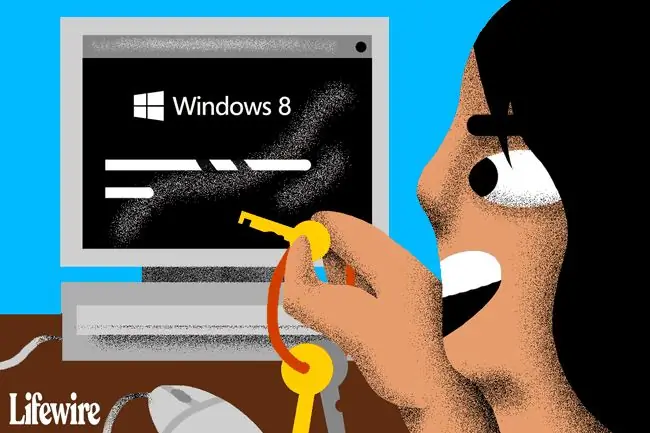
روشهای دیگری نیز برای بازیابی یا بازنشانی رمز عبور فراموش شده ویندوز 8 وجود دارد، مانند حدس زدن. راهنما را ببینید! رمز عبور ویندوز 8 خود را فراموش کردم! برای لیست کامل ایده ها.



![چگونه رمز عبور ویندوز ویستا را بازنشانی کنیم [آسان، 15-20 دقیقه] چگونه رمز عبور ویندوز ویستا را بازنشانی کنیم [آسان، 15-20 دقیقه]](https://i.technologyhumans.com/images/001/image-1238-j.webp)


